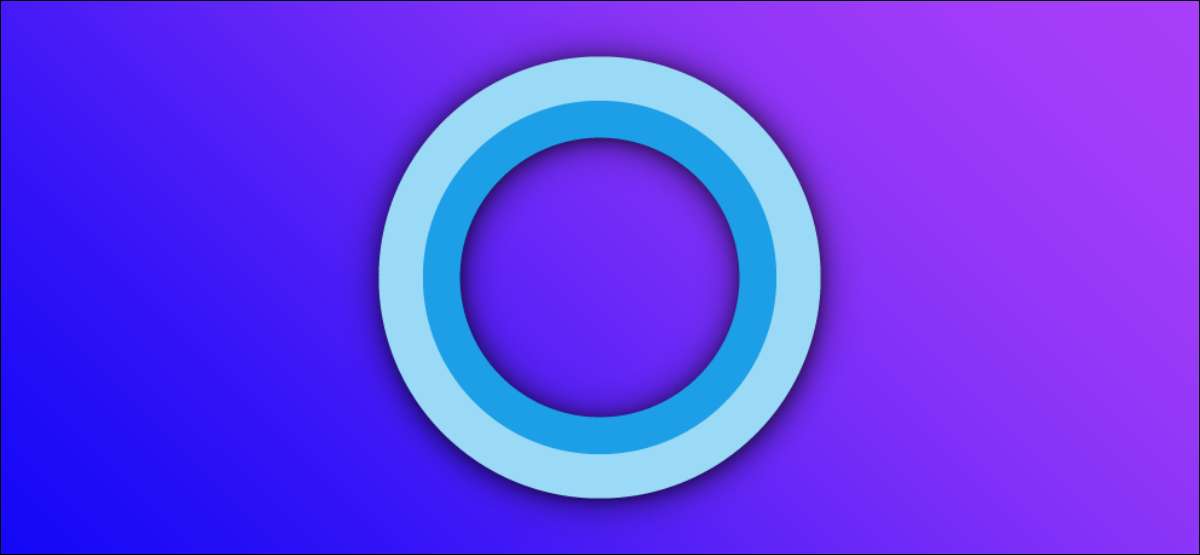
Microsoft'un Windows 10 Sanal Asistanı, Cortana , herkes için değil. Özellik Devre dışı bırakılması kolay Ama silmek için zor. İşte Cortana'yı tamamen Windows 10 PC'nizden nasıl kaldıracağınız.
Gereksinimler
Cortana'yı bilgisayarınızdan kaldırmak, Ayarlar uygulamasını kullanmak kadar basit değildir. Windows 10'un önceki sürümlerinde, Cortana'yı sildiyseniz, Windows Arama'yı kaldırmayı ve Windows Başlat menüsünü kırma işlemini de çıkarırsınız.
Neyse ki, Microsoft, Cortana'yı Windows'tan düzgün şekilde silmeyi mümkün kıldı. Windows 10 May 2020 Güncellemesi (Sürüm 2004) . Yani, başlamadan önce, Windows 10 sürüm 2004 kullandığınızdan emin olun. veya daha yüksek.
Mevcut Windows sürümünüzü ayarları açarak ve sistem ve GT'ye yönlendirerek görebilirsiniz; Hakkında ve sonra kaydırın ve çalıştırdığınız Windows'un "sürümünü" okuyun. Numara "2004" veya daha yüksekse, gitmek için iyisin. Aksi takdirde, Cortana'yı olmadan kaldırmaya çalışmayın. Önce güncelleme .
İLGİLİ: Windows 10'un hangi yapı ve versiyonunu nasıl öğrenirsiniz?
Windows 10'da Cortana Nasıl Kaldırılır
Cortana'yı başka bir uygulama gibi kaldıramadığınız için, ihtiyacınız olacak Windows PowerShell'i aç ve bunu yapmak için özel bir komuta çalıştırın. Cortana'yı sadece kendiniz veya bilgisayarınızdaki her hesap için kaldırabilirsiniz.
PowerShell'i başlatmak için, Başlat menüsünü açın ve "PowerShell" yazın. PowerShell simgesi göründüğünde, idari ayrıcalıklarla çalıştırmak için sağ paneldeki "Yönetici olarak çalıştırın" i tıklayın.
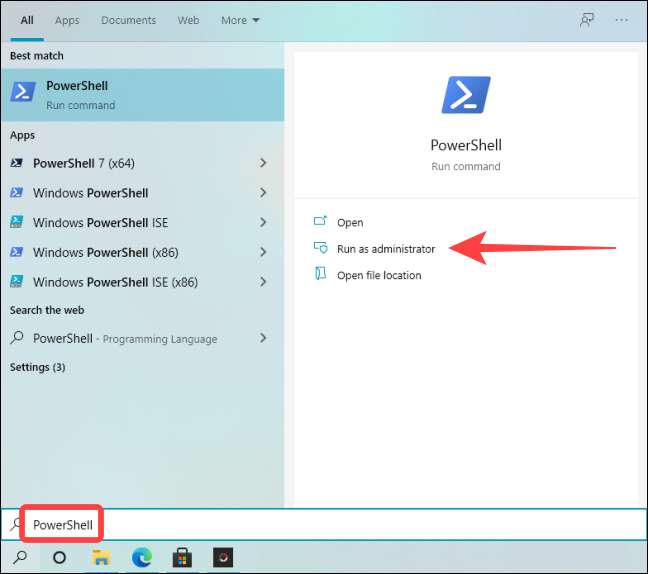
PowerShell penceresi açıldığında, pencereye aşağıdaki komutu yazın (veya oraya kopyalayıp yapıştırın) ve yalnızca geçerli kullanıcı için Cortana'yı kaldırmak için ENTER tuşuna basın:
GET-APPXPACHAGE * Microsoft.549981C3F5F10 * | Kaldır-AppXPackage
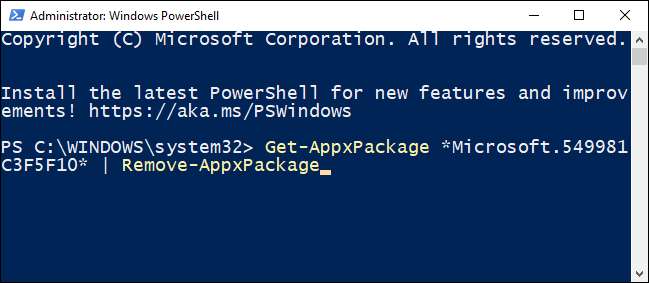
Komutu çalıştırdıktan sonra, bir sonraki satırda boş bir komut istemini görürsünüz. Herhangi bir hata mesajı göremiyorsanız, işlem çalıştı.
Tüm kullanıcılar için Cortana'yı kaldırmak istiyorsanız, bu komutu (veya yapıştırın) yazın ve ENTER tuşuna basın:
GET-APPXPACHAGE -AllUsers -PackaGetyPilter Bundle -Name "* Microsoft.549981C3F5F10 *" | Kaldır-AppXPackage -Allusers
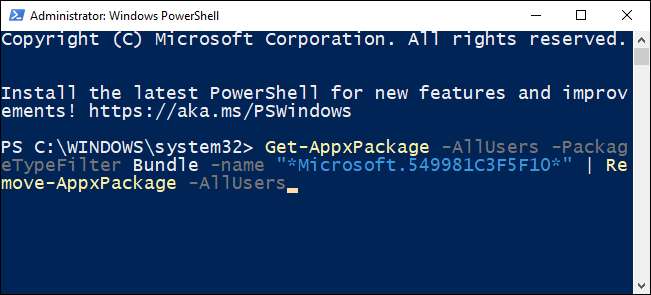
Bundan sonra, PowerShell'i kapatın. Başlat menüsünü açarsanız ve Cortana'yı aramak için Windows Ara'yı kullanırsanız, arama sonuçlarında bir sistem uygulaması olarak görünmez.
Cortana'yı Windows 10'da nasıl yeniden yüklenir
Aklınızı daha sonra değiştirirseniz, Cortana'yı bilgisayarınıza yeniden yüklemek isteyebilirsiniz. Neyse ki, Cortana tekrar yüklemek, Microsoft Mağazasını içeren çok daha kullanıcı dostu bir işlemdir.
Başlamak için, Başlat'ı tıklatın, "Microsoft Store" yazın ve ENTER tuşuna basın.

Microsoft Store açıldığında, pencerenin sağ üst köşesindeki "Ara" düğmesini tıklayın ve "Cortana" yazın ve ardından arama sonuçlarından "Cortana" seçeneğini seçin.
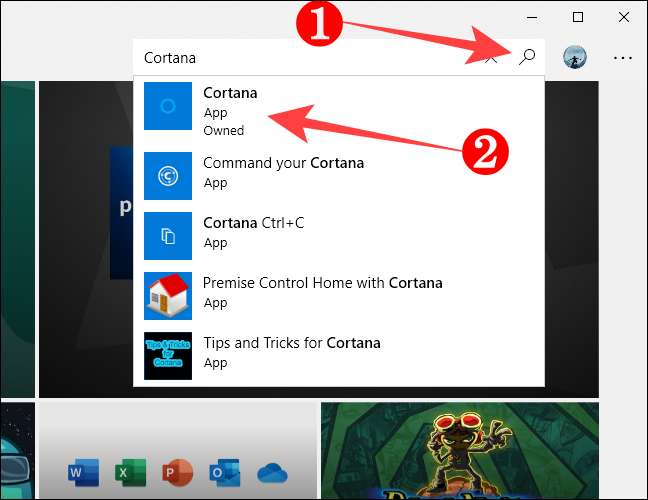
Cortana uygulaması sayfasında, "Get" düğmesini tıklayın.
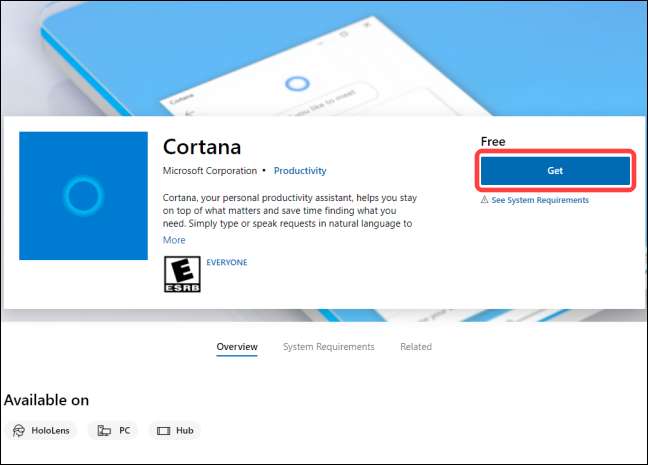
Bundan sonra, "Yükle" yi tıklayın ve Microsoft Store, Cortana'yı bilgisayarınıza yükleyecektir.

Bir dakika sonra, Cortana tamamen yüklendiğinde "Kurulum" düğmesi bir "başlat" düğmesine dönüşecektir. Bunu gördüğünüzde, Microsoft Mağazasını kapatmakta özgürsünüz.
Cortana'yı başlatmak için, Windows aramasında "Cortana" yazın ve ENTER tuşuna basın.
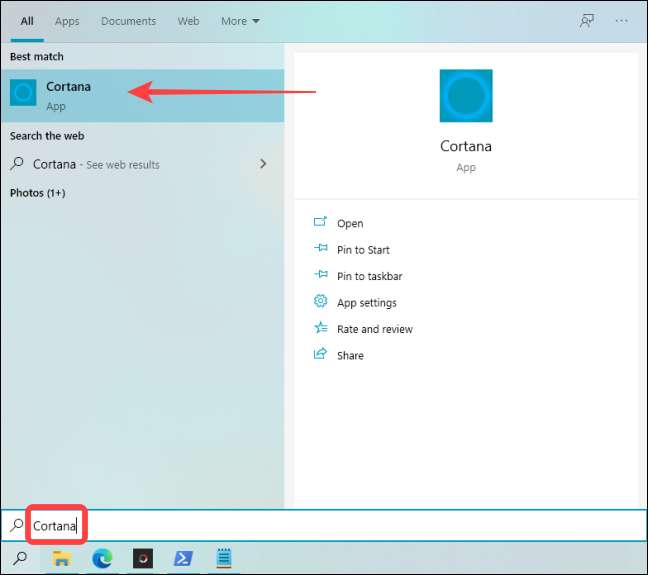
Gerekirse, Microsoft hesabınızı kullanarak Cortana'da oturum açın ve gitmeye hazır !
Uç: Giriş yapamıyorsanız, Yerel bir kullanıcı hesabına geçin ve bilgisayarınızı yeniden başlatın. Giriş yaptıktan sonra, Windows'ta oturum açmak için Microsoft hesabınıza geri dönün. Bu numara, Microsoft hesabınızla Cortana'ya giriş yapmanıza izin vermelidir.
Bu kadar. Yukarıda açıklanan yöntemleri kullanarak, Cortana'dan kurtulabilir ve istediğiniz zaman geri getirebilirsiniz.
İLGİLİ: Windows 10'da Cortana ile yapabileceğiniz 15 şey







